Vypněte Wi-Fi na směrovači
Nyní je pro nás obtížné si představit plný život bez bezdrátového přístupu k internetu. Spousta informací a zábavy je k dispozici doma, v kancelářích, v nákupních centrech a na jiných místech z jakéhokoli zařízení, které podporuje technologii Wi-Fi. Je velmi pohodlné a praktické. Ale každý majitel routeru může být naléhavě potřeba z různých důvodů zastavit distribuci bezdrátového signálu z vašeho zařízení. Jak je možné to udělat?
Obsah
Vypnutí Wi-Fi na směrovači
Chcete-li zakázat distribuci bezdrátového signálu ze směrovače, je třeba provést změny konfigurace síťového zařízení. Chcete-li ponechat přístup k síti Wi-Fi pouze pro sebe nebo pro vybrané uživatele, můžete povolit a nakonfigurovat filtrování podle adresy MAC, adresy URL nebo adresy IP. Podívejme se podrobně na obě možnosti na příkladu zařízení od společnosti TP-LINK.
Možnost 1: Zakázání distribuce Wi-Fi na směrovači
Vypnutí Wi-Fi na routeru je velmi jednoduché, musíte se přihlásit do webového rozhraní zařízení, vyhledat požadovaný parametr a změnit jeho stav. Tyto akce by neměly způsobovat pro běžného uživatele nepřekonatelné potíže.
- Otevřete libovolný prohlížeč v počítači nebo notebooku připojeném k routeru. Do pole Adresa internetového prohlížeče zadejte platnou adresu IP routeru. Ve výchozím nastavení jsou nejběžnější
192.168.0.1a192.168.1.1, v závislosti na výrobci a modelu směrovače existují další možnosti. Klikněte na tlačítko Enter . - Okno oprávnění uživatele se zobrazí v konfiguraci směrovače. Do příslušných polí zadejte uživatelské jméno a přístupové heslo. Pokud jste je nezměnili, jsou stejné ve verzi z výroby:
admin. - V otevřeném webovém klientovi směrovače přejděte na kartu "Wireless Mode" . Zde najdeme všechna nastavení, která potřebujeme.
- Na stránce s nastavením bezdrátového režimu zrušte zaškrtnutí políčka "Bezdrátová síť" , to znamená zcela vypněte přenos signálu Wi-Fi v místní síti. Rozhodnutí potvrzujeme kliknutím na tlačítko "Uložit" . Stránka se znovu načte a změny se projeví. Hotovo!
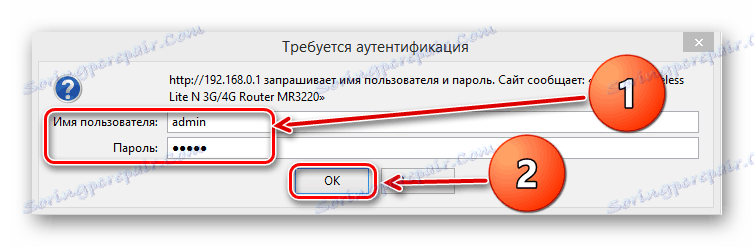
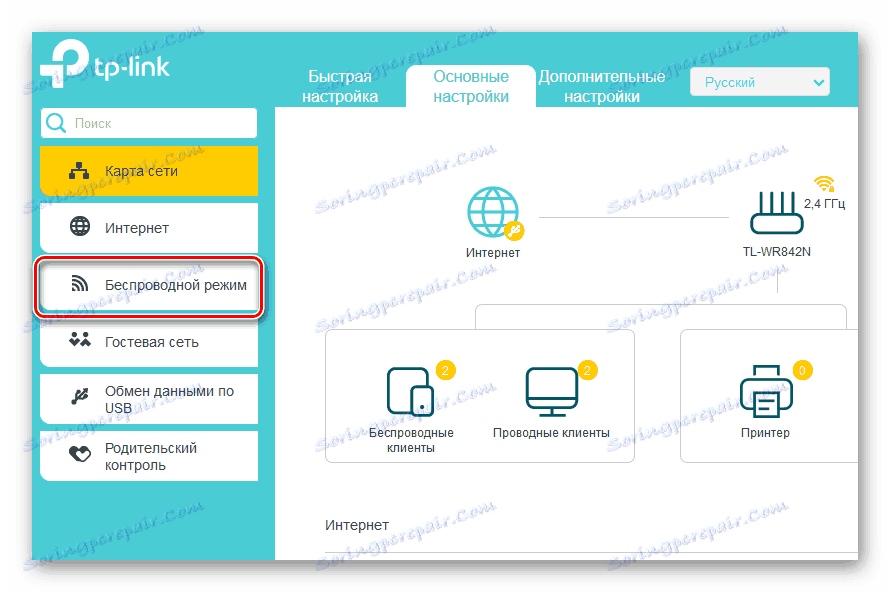
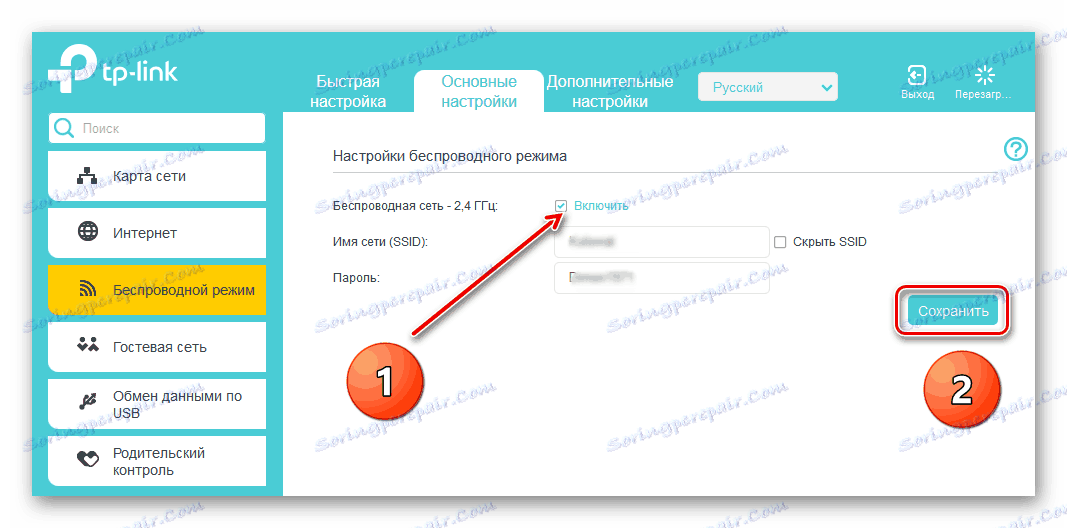
Možnost 2: Konfigurace filtrování podle adresy MAC
Pokud si přejete, Wi-Fi můžete vypnout pouze pro jednotlivé uživatele místní sítě. Chcete-li to provést, konfigurace směrovače obsahuje speciální nástroje. Pokusíme se povolit filtrování na vašem směrovači a nechat bezdrátový přístup pouze k sobě. Jako příklad použijte počítač se systémem Windows 8 nainstalovaný.
- Nejprve musíte objasnit adresu MAC. Klikněte pravým tlačítkem myši na "Start" a v místní nabídce vyberte položku "Příkazový řádek (správce)" .
- V příkazovém řádku, který se
getmac, zadejte:getmaca klikněte na tlačítko Enter . - Podívejte se na výsledky. Přepisujeme nebo zapamatujeme kombinaci čísel a písmen z bloku "Fyzická adresa" .
- Poté otevřete internetový prohlížeč, zadejte adresu IP směrovače, autentizujte uživatele a přejděte do webového klienta síťového zařízení. V levém sloupci vyberte část "Bezdrátové připojení" .
- V podnabídce pop-up se můžete podívat na stránku Filtrování MAC adres . Všechna nastavení, která tam potřebujeme.
- Nyní je třeba použít službu samotnou pro bezdrátové filtrování MAC adres na směrovači.
- Rozhodli jsme se o pravidlech filtrování, tedy zakázat nebo naopak povolit bezdrátový přístup k stanicím, které uvedeme na seznamu. Do příslušného pole vložíme značku.
- Pokud je to nutné, v malém okně potvrzujeme výběr pravidla.
- Na další kartě napište MAC adresu, kterou jsme dříve zjistila, a klikněte na tlačítko "Uložit" .
- Problém byl vyřešen. Nyní budete mít bezdrátový přístup k routeru a ostatní uživatelé budou mít pouze kabelový přístup.
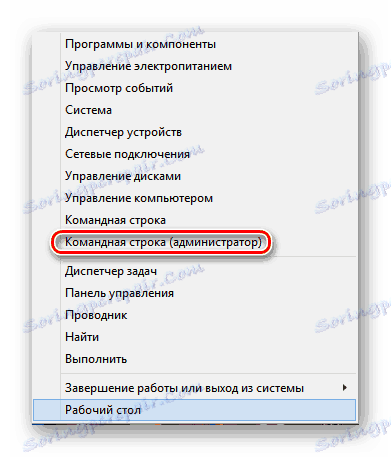
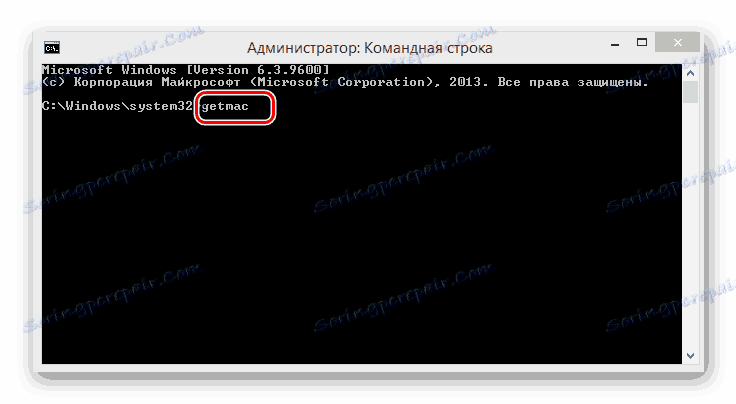
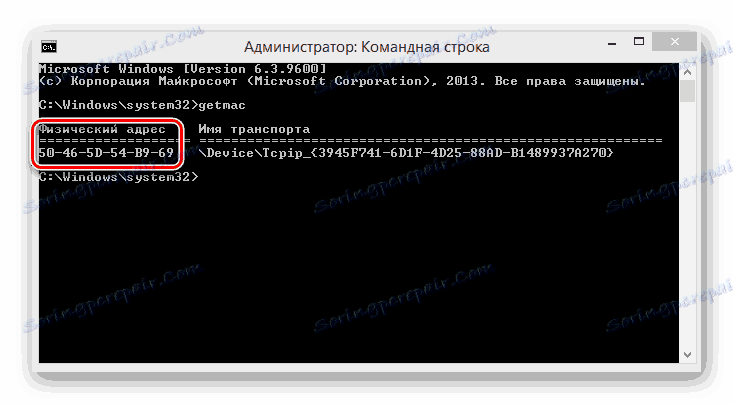
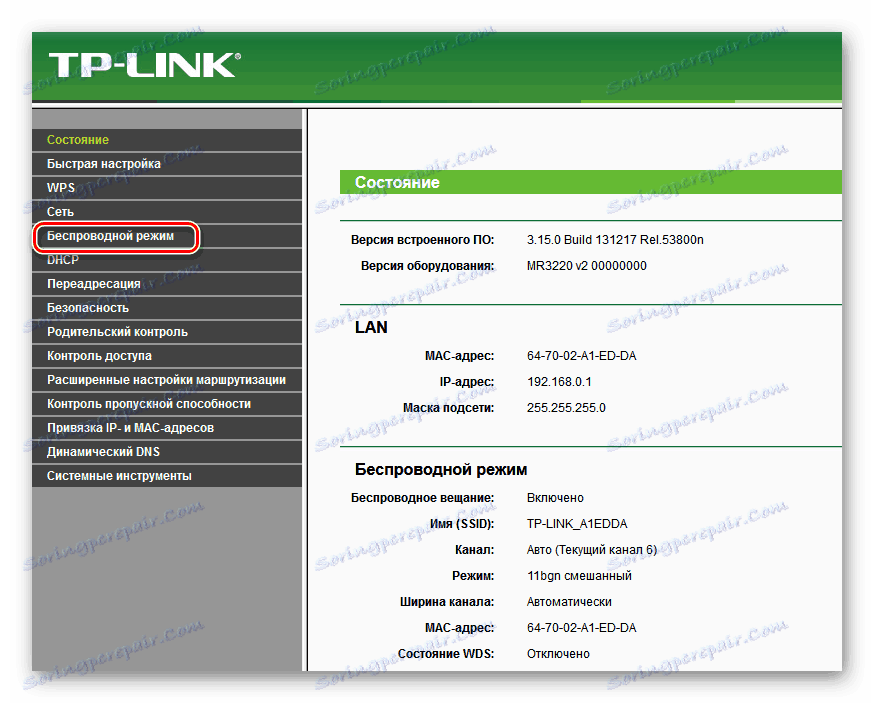
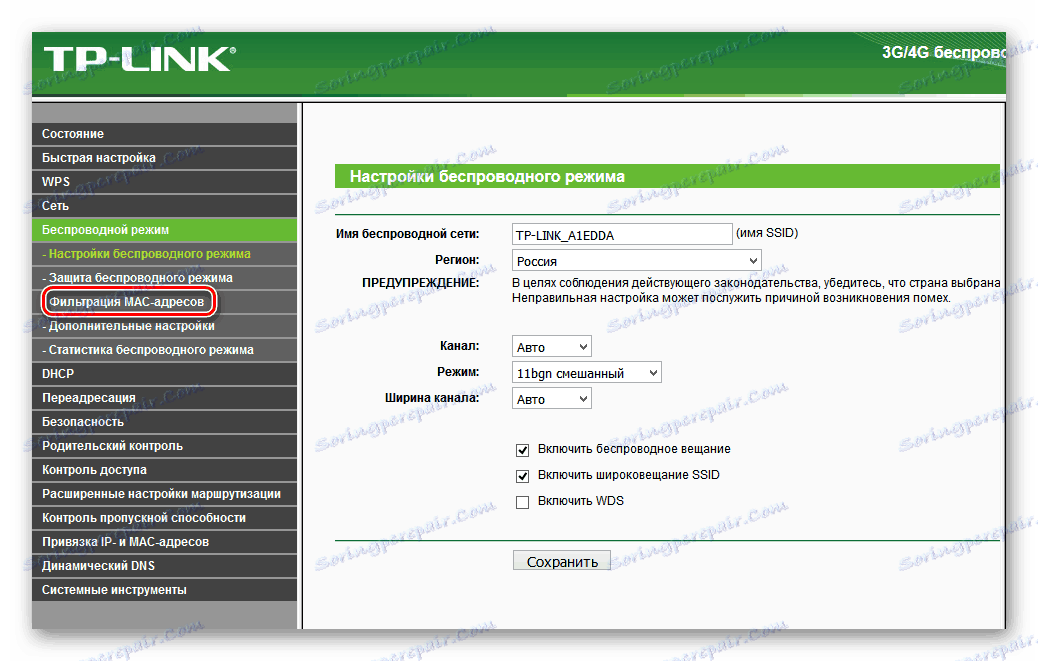
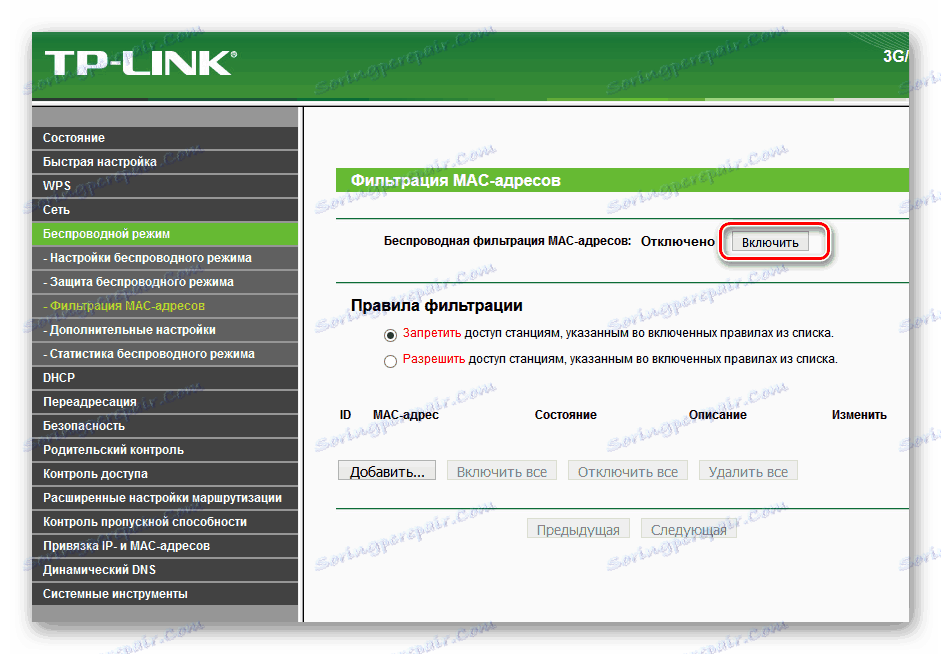
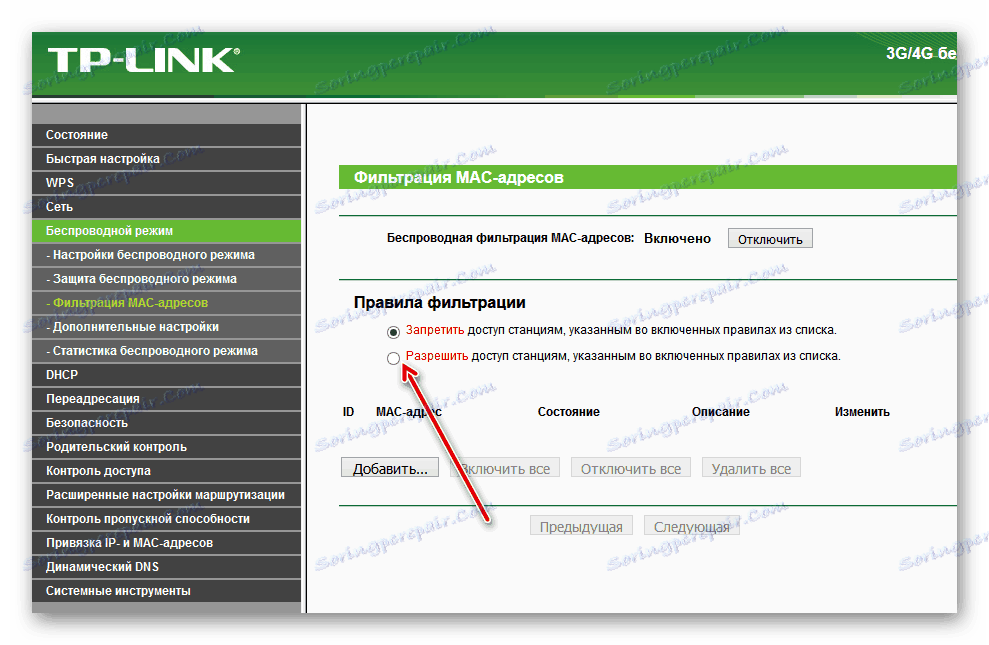
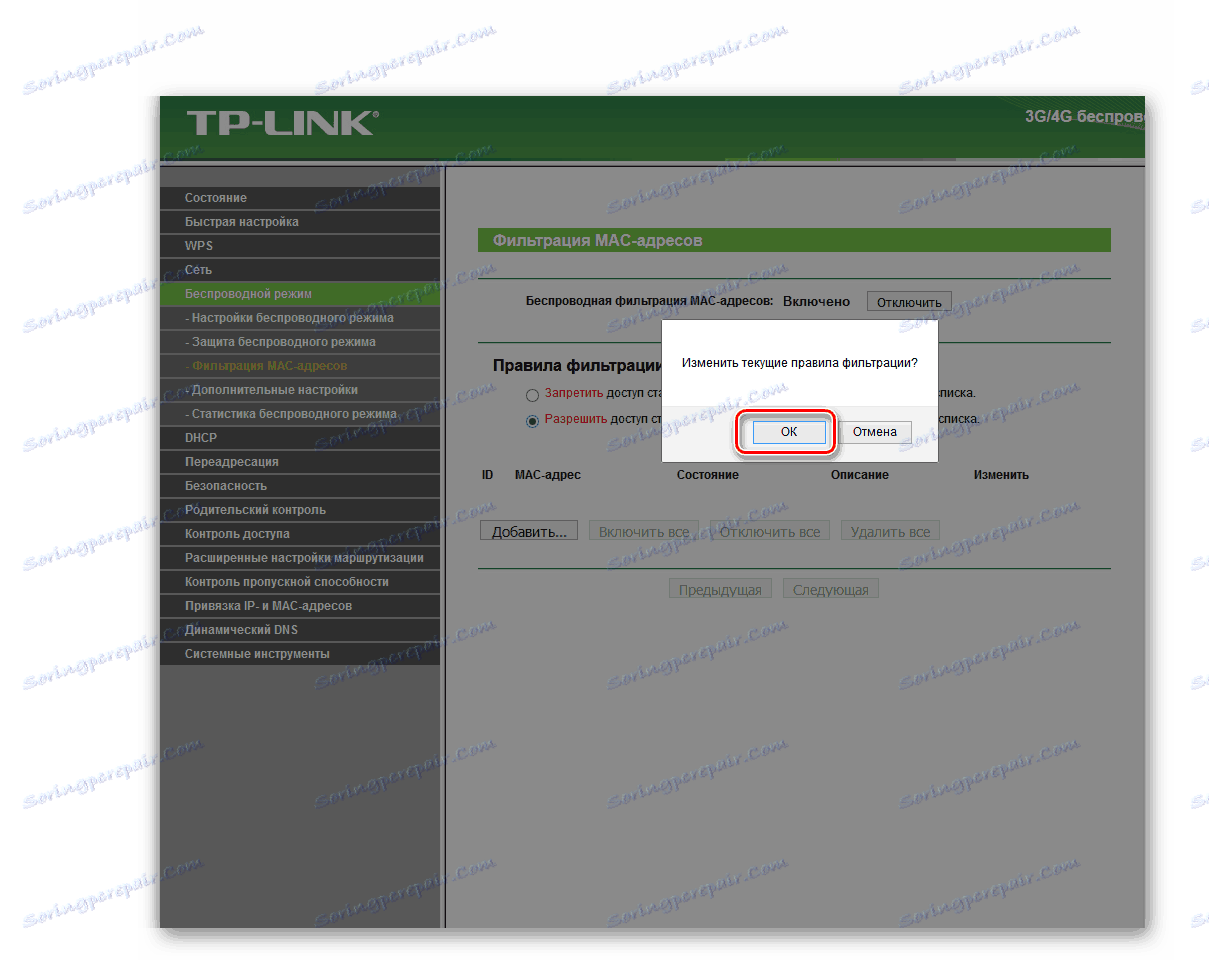
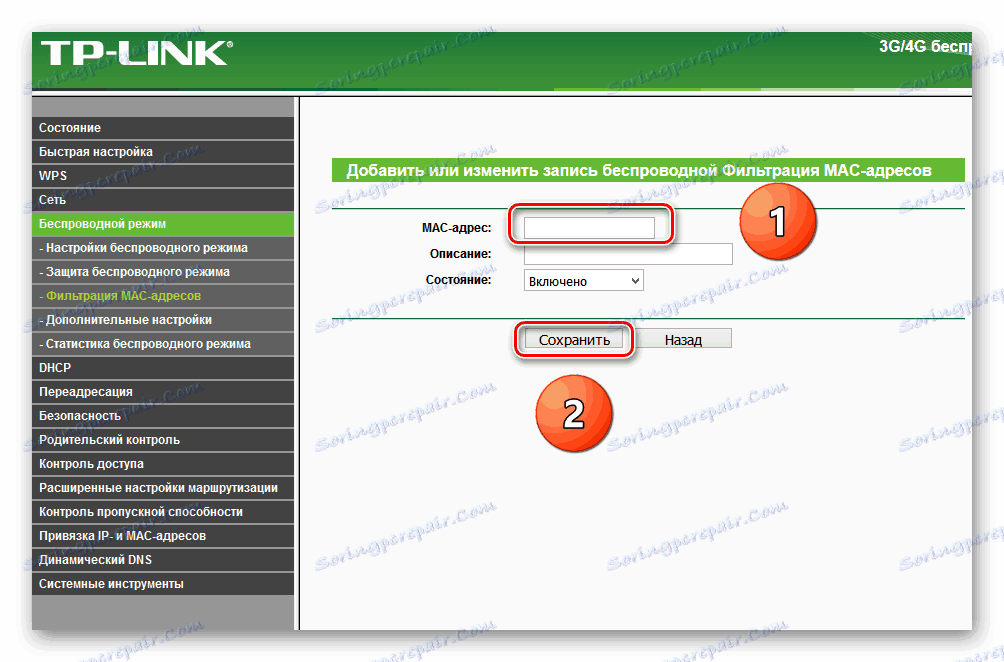
Zkusme to shrnout. Wi-Fi můžete úplně vypnout na routeru nebo pro jednotlivé odběratele. To se děje bez velkých obtíží a nezávisle. Využijte tuto příležitost v plné míře.
Viz též: Změňte kanál Wi-Fi na směrovači